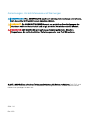Dell Storage SCv360 Schnellstartanleitung
- Typ
- Schnellstartanleitung

SCv360 Erweiterungsgehäuse
Handbuch zum Einstieg
Vorschriftenmodell: CYAE

Anmerkungen, Vorsichtshinweise und Warnungen
ANMERKUNG: Eine ANMERKUNG macht auf wichtige Informationen aufmerksam,
mit denen Sie Ihr Produkt besser einsetzen können.
VORSICHT: Ein VORSICHTSHINWEIS warnt vor möglichen Beschädigungen der
Hardware oder vor Datenverlust und zeigt, wie diese vermieden werden können.
WARNUNG: Mit WARNUNG wird auf eine potenziell gefährliche Situation
hingewiesen, die zu Sachschäden, Verletzungen oder zum Tod führen kann.
© 2017 – 2018 Dell Inc. oder deren Tochtergesellschaften. Alle Rechte vorbehalten. Dell, EMC und
andere Marken sind Marken von Dell Inc. oder deren Tochtergesellschaften. Andere Marken können
Marken ihrer jeweiligen Inhaber sein.
2018 - 04
Rev. A00

Einrichten des
Erweiterungsgehäuse
Beachten Sie die folgenden bewährten Vorgehensweisen, wenn Sie ein SCv360-
Erweiterungsgehäuse einrichten.
• Ein SCv360-Erweiterungsgehäuse wird mit zwei SAS-Kabeln geliefert.. Zwei weitere
SAS-Kabel sind für den Anschluss an ein SCv360-Erweiterungsgehäuse mit einem
Speichersystem in einer High-Availability-Umgebung erforderlich. Die SAS-Kabel können
bestellt werden in den Längen von drei, vier oder fünf Metern.
• Bevor Sie Kabel zwischen dem Erweiterungsgehäuse und dem Speichersystem
anschließen, sollten Sie alle Ports und Stecker physisch kennzeichnen.
• Befolgen Sie stets die Vorschriften für das ordnungsgemäße Ein- und Ausschalten,
wenn Sie die Stromversorgung unterbrechen und wiederherstellen. Stellen Sie sicher,
dass kritische Netzwerkkomponenten an separate Stromkreise angeschlossen sind.
Themen:
• Weitere nützliche Informationen
• Installation und Konguration
• NOM-Informationen (nur Mexiko)
• Technische Daten
Weitere nützliche Informationen
Um das Erweiterungsgehäuse zu installieren, benötigen Sie gegebenenfalls die folgenden
zusätzlichen Informationen:
• Dell Erweiterungsgehäuse SCv360 – Benutzerhandbuch
Enthält Informationen über ein SCv360-Erweiterungsgehäuse, beispielsweise Hardware-
Merkmale, Austausch von Komponenten und technische Daten.
• Dell Speichersystem SCv3000 und SCv3020 – Bereitstellungshandbuch
Einrichten des Erweiterungsgehäuse
3

Enthält Informationen über ein Speichersystem der Serie SCv3000, z. B. Verkabelung
der Hardwarekomponenten und Kongurieren des Speichersystems mittels Storage
Manager.
• Dell Storage Manager-Administratorhandbuch
Enthält Anweisungen für die Verwendung des Datensammler-Managers und des Dell
Storage Manager Client.
Installation und Konguration
Bevor Sie mit der Installation beginnen, stellen Sie sicher, dass der Standort, an dem Sie das
Erweiterungsgehäuse installieren möchten, über Standard-Stromversorgung von einer
unabhängigen Stromquelle oder eine Rack-Leistungsverteilungseinheit (PDU) mit USV
verfügt.
Sicherheitsvorkehrungen
Befolgen Sie stets die folgenden Sicherheitshinweise, um Verletzungen und
Beschädigungen an den Storage Center-Geräten zu verhindern.
Wenn in dieser Anleitung beschriebene Geräte auf eine Weise verwendet werden, die nicht
Dell angegeben wird, ist der von den Geräten bereitgestellte Schutz möglicherweise
eingeschränkt. Zu Ihrer Sicherheit und zum Schutz beachten Sie die in den folgenden
Abschnitten beschriebenen Regeln.
ANMERKUNG
: Beachten Sie die Sicherheits- und Zulassungsbestimmungen, die
mit jeder Storage Center-Komponente geliefert wurden. Die Service-Informationen
benden sich in einem separaten Dokument.
Sicherheitshinweise zur Montage
Befolgen Sie diese Sicherheitshinweise bei der Installation eines SCv360-
Erweiterungsgehäuse:
Vorsicht
Ausstattung überschreitet 90 kg (200 lb). Verwenden Sie
beim Installieren SCv360-Erweiterungsgehäuse geeignete
Hebemethoden.
4 Einrichten des Erweiterungsgehäuse

• Sie können das Erweiterungsgehäuse ohne Verwendung einer mechanischen
Hebevorrichtung installieren, wenn Sie vor der Installation die Laufwerke, Kühlungslüfter,
Netzteileinheiten (PSUs) und Gehäuseverwaltungsmodule (EMMs) entfernen.
Sie müssen eine mechanische Hebevorrichtung verwenden, um das
Erweiterungsgehäuse zu installieren, wenn Sie die Laufwerke, Kühlungslüfter, PSUs und
EMMs aus dem Chassis nicht entfernen.
• Dell empehlt, ein SCv360-Erweiterungsgehäuse nur von Personen mit Erfahrung in der
Rack-Montage in einem Rack montieren zu lassen.
• Bei der Installation mehrerer Erweiterungsgehäuse in einem Rack muss das Rack von
unten nach oben gefüllt und von oben nach unten geleert werden.
• Die Rack-Konstruktion muss das gesamte Gewicht des Erweiterungsgehäuse
unterstützen. Das Design sollte stabilisierende Merkmale aufweisen, um zu verhindern,
dass das Rack umfällt oder während der Installation oder bei normalem Gebrauch
umgestoßen wird.
• Um ein Umkippen des Racks zu verhindern, ziehen Sie immer nur ein
Erweiterungsgehäuse gleichzeitig aus dem Rack.
• Stellen Sie sicher, dass das Erweiterungsgehäuse immer vollständig geerdet ist, um
Beschädigungen durch elektrostatische Entladungen zu vermeiden.
• Verwenden Sie beim Umgang mit den Erweiterungsgehäuse-Komponenten eine
Erdungsmanschette (nicht im Lieferumfang enthalten) oder eine vergleichbare
Schutzvorrichtung.
Auspacken der Storage Center-Geräte
Packen Sie das Erweiterungsgehäuse aus und identizieren Sie die in der Lieferung
enthaltenen Elemente.
Einrichten des Erweiterungsgehäuse
5

Abbildung 1. Erweiterungsgehäuse – Komponenten
1
Erweiterungsgehäuse 2 Rack-Schienen (2)
3 Mini-SAS-HD-Kabel (2) 4 Stromversorgungskabel (4)
5 Frontverkleidung (optional) 6 Dokumentation
Bestimmen des Montageorts
Bestimmen Sie, wo das SCv360-Erweiterungsgehäuse im Rack montiert werden soll.
1 Identizieren Sie eine Stelle im Rack mit 4U Platz für das Erweiterungsgehäuse.
6
Einrichten des Erweiterungsgehäuse

WARNUNG: Wenn Sie vorhaben, das Erweiterungsgehäuse über den unteren
20U eines Racks zu installieren, ist eine mechanische Hebevorrichtung zu
verwenden, um Verletzungen zu verhindern.
2 Wenn Sie planen, das 1U-Kabelverwaltungsfach unterhalb des Erweiterungsgehäuse zu
installieren, identizieren Sie eine Stelle im Rack mit 5U Platz für das
Erweiterungsgehäuse und das Kabelverwaltungsfach.
Abbildung 2. Montageort von Vorder- und Rückseite des Racks
1 Stelle für Klemmmuttern zum
Befestigen der oberen Abdeckung
2 Stelle für Klemmmuttern zum
Befestigen des
Erweiterungsgehäuse
3 Stelle für die Rack-Schienen des
Erweiterungsgehäuse
4 Stelle für die Schienen des 1U-
Kabelverwaltungsfachs
SCv360-Erweiterungsgehäuse Hardware-Montagesatz
Das SCv360-Erweiterungsgehäuse wird mit folgenden Hardware-Montagesätzen
ausgeliefert:
Einrichten des Erweiterungsgehäuse
7

Tabelle 1. Standard-Schienensatz
Teil Teilenummer Beschreibung
106-002-452
M5-0,8 x 10 mm SEMS-Kreuzschlitzschraube mit
Flachkopf (Menge: 2)
Zum Sichern der Erweiterungsgehäuse-Schienen an
der Vorderseite des Racks
106-002-453
M5-0,8 x 16 mm SEMS-Kreuzschlitzschraube mit
Flachkopf (Menge: 2)
Zum Sichern der Erweiterungsgehäuse-Schienen an
der Rückseite des Racks
106-569-307
M5-0,8 Klemmmutter (Menge: 6)
Zum Sichern des Erweiterungsgehäuse-Chassis und
der oberen Abdeckung an einem Rack ohne
Gewindebohrungen
Tabelle 2. Universal-Schienensatz
Teil Teilenummer Beschreibung
036-028-016
3,8 mm Führungsstift (Menge: 8)
Ersatz-Führungsstift zum Montieren der Schienen in
Racks mit M5, #10-32 oder # 12-24 Gewindelöchern
036-028-017
4,8 mm Führungsstift (Menge: 8)
Ersatz-Führungsstift zum Montieren der Schienen in
Racks mit M6 Gewindebohrungen
036-028-018
M4-0,7 x 10 mm Flachkopfschraube (Menge: 4)
Zum Sichern der Erweiterungsgehäuse-Schienen an
einem Rack mit Gewindebohrungen
8 Einrichten des Erweiterungsgehäuse

Tabelle 3. Erweiterungsgehäuse Gehäusegri-Set
Teil Teilenummer Beschreibung
036-034-003
Erweiterungsgehäuse-Chassisgri (Menge: 4)
Zum Anheben des Erweiterungsgehäuse-Chassis auf
eine mechanische Hebevorrichtung und zur Montage
in einem Rack
Tabelle 4. Obere Abdeckung und Erweiterungsgehäuse Gehäuse-Satz
Teil Teilenummer Beschreibung
036-032-010
M5-0,8 x 12 mm Flachrundkopf-Kreuzschlitzschraube
mit Nylonstück (Menge: 2)
Zur Befestigung der oberen Abdeckung in einem
standardmäßigen Dell Rack bzw. einem Drittanbieter-
Rack ohne Gewindebohrungen
036-032-011
M6-1,0 x 12 mm Flachrundkopf-Kreuzschlitzschraube
mit Nylonstück (Menge: 6)
Zum Sichern des Erweiterungsgehäuse in einem
nicht-standardmäßigem Rack mit M6-
Gewindebohrungen
036-032-009
#10-32 x 1/2 Zoll Flachrundkopf-
Kreuzschlitzschraube mit Nylonstück (Menge: 6)
Zum Sichern des Erweiterungsgehäuse in einem
nicht-standardmäßigen Rack mit #10-32
Gewindebohrungen
036-032-012
#12-24 x 1/2 Zoll Flachrundkopf-
Kreuzschlitzschraube mit Nylonstück (Menge: 6)
Zum Sichern des Erweiterungsgehäuse in einem
nicht-standardmäßigen Rack mit #12-24
Gewindebohrungen
Einrichten des Erweiterungsgehäuse 9

Tabelle 5. 1U Kabelverwaltungsfach-Schienensatz
Teil Teilenummer Beschreibung
036-034-012
#8-32 x 3/4 Zoll Kreuzschlitzschraube (Menge: 5)
Zum Sichern der Schienen des
Kabelverwaltungsfachs an einem Rack, und zwar
unabhängig vom Rack-Typ
036-034-003
Führungsstift für quadratische Löcher (Menge: 9)
Ersatz-Führungsstift zur Montage von Schienen in
Racks mit quadratischen 0,375-Zoll-Löchern
036-034-004
Gewindeloch-Führungsstift (Menge: 9)
Ersatz-Führungsstift zur Montage von Schienen in
Racks mit Gewindelöchern
Montage des Kabelverwaltungsfachs
Wenn Sie planen, das 1U-Kabelverwaltungsfach zu verwenden, montieren Sie das Fach vor
der Montage des SCv360-Erweiterungsgehäuse.
Voraussetzung
Erforderliche Materialien:
• Schraubenzieher (034-000-193)
• Vier 8-32 x 0,75 Zoll Kreuzschlitz-Rändelschrauben (036-034-012)
• Linke Schiene des 1U-Kabelverwaltungsfachs (042-034-012)
• Rechte Schiene des 1U-Kabelverwaltungsfachs (042-034-008)
• 1U-Kabelverwaltungsfach (042-033-060)
Schritte
1 Passen Sie die Länge der Schienen (042-034-012 und 042-034-008) des U1-
Kabelverwaltungsfachs an, damit sie ans Rack passen.
2 Richten Sie die Schienen so aus, dass der Pfeil nach oben in die richtige Richtung zeigt
und sich die Seite der Schiene mit der Kennzeichnung FRONT an der Vorderseite des
Racks bendet.
3 Setzen Sie die Führungsstifte der linken und rechten Schienen in die
Montagebohrungen auf der Vorder- und der Rückseite des Racks ein.
10
Einrichten des Erweiterungsgehäuse

4 Befestigen Sie die Schienen, indem Sie 8-32 x 0,75 Zoll Schrauben (036-034-012) in
die Löcher an der Vorder- und Rückseite der Schienen anbringen.
Abbildung 3. Befestigen der Schienen am Rack
5 Richten Sie das U1-Kabelverwaltungsfach (042-033-060) so aus, dass der Pfeil nach
oben in die richtige Richtung weist und sich die Seite des Fachs mit der Kennzeichnung
FRONT an der Vorderseite des Racks bendet.
Einrichten des Erweiterungsgehäuse
11

Abbildung 4. Ausrichten des Kabelverwaltungsfachs
6 Schieben Sie das U1-Kabelverwaltungsfach in die Schienen, bis es einrastet.
Montieren des Erweiterungsgehäuse
Installieren Sie die Schienen im Rack und montieren Sie das SCv360-Erweiterungsgehäuse
auf den Schienen.
Voraussetzung
Erforderliche Materialien:
• Schraubenzieher (034-000-193)
• Sechs Klemmmuttern (106-569-307)
• Zwei M5 x 10 mm Phillips Kreuzschlitzschrauben (106-002-452)
• Zwei M5 x 16 mm Phillips Kreuzschlitzschrauben (106-002-453)
Schritte
1 Passen Sie die Länge der Rack-Schienen des Erweiterungsgehäuses an, damit sie in
das Rack passen.
2 Bringen Sie die rechte Schiene an der POST-Rückseite des Racks an.
a Richten Sie die rechte Schiene mit den unteren zwei U-Einheiten des 4U-
Montageorts aus.
b Platzieren Sie die Önungsmechanik mit dem Entriegelungsriegel am äußeren Teil
der Rack-Stütze über der Stütze.
12
Einrichten des Erweiterungsgehäuse

c Drücken Sie die Schiene nach hinten, um die Schiene an der Rack-Stütze zu
sichern.
Ein hörbares Klicken zeigt an, dass die Schiene in der Stütze eingerastet ist.
d Stellen Sie sicher, dass die Stützen-/Önungsmechanik gesichert und an der
Rack-Stütze angebracht ist.
Abbildung 5. Bringen Sie die Schiene an der Rückseite des Racks an.
3 Bringen Sie die rechte Schiene an der Vorderseite des Racks an.
a Richten Sie die rechte Schiene mit den unteren zwei U-Einheiten des 4U-
Montageorts aus.
b Ziehen Sie die Schiene mit den Führungsstiften in den mittleren Löchern der
beiden unteren U-Einheiten des 4U-Montageorts nach vorn.
Ein hörbares Klicken zeigt an, dass die Schiene in der Stütze eingerastet ist.
Einrichten des Erweiterungsgehäuse
13

Abbildung 6. Bringen Sie die Schiene an der Vorderseite des Racks an.
4 Befestigen Sie die Schiene, indem Sie eine M5 x 10 mm Schraube (106-002-452) im
größeren der beiden Löcher an der Vorderseite der Schiene montieren.
5 Befestigen Sie die Schiene, indem Sie eine M5 x 16 mm Schraube (106-002-453) im
größeren der beiden Löcher auf der Rückseite der Schiene montieren.
6 Wiederholen Sie die Schritte 2 bis 5, um die linke Schiene zu installieren.
7 Bringen Sie das Erweiterungsgehäuse-Chassis auf den Schienen an.
a Wenn eine mechanische Hebevorrichtung verfügbar ist, verwenden Sie die vier
Grie, die im Lieferumfang des Erweiterungsgehäuse enthalten sind, um das
Erweiterungsgehäuse-Chassis auf eine mechanische Hebevorrichtung zu heben.
b Wenn keine mechanische Hebevorrichtung verfügbar ist, entfernen Sie die
Laufwerke, Kühlungslüfter, Netzteileinheiten (PSUs) und
Gehäuseverwaltungsmodule (EMMs) aus dem Erweiterungsgehäuse und
verwenden Sie die vier Grie, um das Gehäuse in die Installationsposition zu
heben.
c Fahren Sie die Rack-Schienen von der Vorderseite des Racks etwa 5 bis 8 cm
(2 bis 3 Zoll) aus und richten Sie die Schienen des Erweiterungsgehäuse-Chassis
mit den Rack-Schienen aus.
14
Einrichten des Erweiterungsgehäuse

Abbildung 7. Ausfahren der Rack-Schienen
d Schieben Sie die Rack-Schienen über die Schienen des Erweiterungsgehäuse-
Chassis.
e Entfernen Sie die vier Grie von den Seiten des Erweiterungsgehäuse-Chassis.
f Schieben Sie das Erweiterungsgehäuse-Chassis in das Rack.
Einrichten des Erweiterungsgehäuse
15

Abbildung 8. Montage des Erweiterungsgehäuse im Rack
8 Wenn die Laufwerke, Kühlungslüfter, PSUs und EMMs aus dem Erweiterungsgehäuse
entfernt wurden, bauen Sie die Komponente erneut im Gehäuse ein.
9 Sichern Sie das Erweiterungsgehäuse-Chassis und die obere Abdeckung.
a Montieren Sie die sechs Klemmmuttern (106-569-307) in den Löchern am Rack,
die zu den Ansatzschrauben auf der Vorderseite des Erweiterungsgehäuse-
Chassis ausgerichtet sind.
b Verwenden Sie die orangefarbenen Gehäuse-Verriegelungshebel, um das
Erweiterungsgehäuse-Chassis vollständig in das Rack zu schieben.
Stellen Sie sicher, dass die selbstsichernden Riegel hineingedrückt und vollständig
eingerastet sind, um zu verhindern, dass das Erweiterungsgehäuse-Chassis aus
dem Rack rutscht.
c Befestigen Sie das Erweiterungsgehäuse-Chassis mithilfe der orangefarbenen
Ansatzschrauben am Rack.
d Wenn die obere Abdeckung mit zwei kleinen Transportschrauben befestigt ist,
entfernen Sie sie.
e Befestigen Sie die obere Abdeckung des Erweiterungsgehäuse-Chassis mit
Ansatzschrauben am Rack.
16
Einrichten des Erweiterungsgehäuse

Frontverkleidung anbringen
Wenn die Frontblende im Lieferumfang des SCv360-Erweiterungsgehäuse enthalten ist,
montieren Sie die Blende an der Vorderseite des Erweiterungsgehäuse.
1 Richten Sie die Blende an der Vorderseite des Erweiterungsgehäuse aus.
2 Drücken Sie auf die zwei Riegel an der Vorderseite der Blende.
Abbildung 9. Installieren der Blende
3 Drücken Sie die Blende in die richtige Position, bis sie am Erweiterungsgehäuse
angebracht ist.
4 Lösen Sie den Riegel auf der Vorderseite der Blende.
5 Falls die Blende über ein Schloss verfügt, verriegeln Sie die Frontverkleidung mit dem
Schlüssel.
Einrichten des Erweiterungsgehäuse
17

NOM-Informationen (nur Mexiko)
Die folgenden Informationen beziehen sich auf die in diesem Dokument beschriebenen
Geräte und entsprechen der mexikanischen Norm NOM:
Importeur
Dell México, S.A. de C.V.
Javier Barros Sierra, No. 540, Piso 10,
Col. Lomas de Santa Fe
C.P. 01219, Ciudad de México
Modellnummer CYAE
Versorgungsspannun
g
200 – 240 V Wechselspannung
Eingangsfrequenz 50/60 Hz
Eingangsstrom 4,5 A (x 2) (N+1)
Technische Daten
Die technischen Daten des SCv360-Erweiterungsgehäuse sind in den nachfolgenden
Tabellen dargestellt.
Laufwerke
SAS-Festplatten Dell Enterprise Plus Value-Laufwerke
Bis zu 60 hot-swapfähige 3,5 Zoll SAS-Festplattenlaufwerke mit
7,2K U/Min und 12-Gbit/s
Konnektivität
Kongurationen SCv360-Erweiterungsgehäuse unterstützen bis zu drei SCv360-
Erweiterungsgehäuse
18 Einrichten des Erweiterungsgehäuse

Gehäuseverwaltungsmodule (EMMs)
EMMs Zwei hot-swapfähige EMMs mit vier SAS-Ports /12 GB) pro EMM.
Das Erweiterungsgehäuse unterstützt Mini-SAS-HD Kabel in den
Längen 3, 4 und 5 Metern.
SAS-Anschlüsse SAS-Anschlüsse sind SFF-8644-kompatibel
Netzteile
Wattleistung 1600 W pro Netzteil
Netzstromversorgung
Eingangsspannung 200 – 240 V Wechselspannung
Eingangsfrequenz 50/60 Hz
Eingangsstrom 4,5 A (x 2) (N+1)
Abmessungen und Gewicht
Höhe (4U-Gehäuse) 17,5 cm (6,89 Zoll)
Höhe (4U-Gehäuse plus 1U-
Kabelverwaltungsfach)
22,23 cm (8,75 Zoll)
Breite (einschließlich Schienen) 44,45 cm (17,50 Zoll)
Tiefe (nur Gehäuse) 87,63 cm (34,5 Zoll)
Maximale Tiefe (vollständig konguriert) 92,46 cm (36,4 Zoll)
Gewicht (maximale Konguration) 102,05 kg (225,0 lb)
Umgebungsbedingungen
Temperatur
Betrieb 5° bis 40 °C (41° bis 104°F) mit einer max. Temperaturänderung
von 10 °C pro Stunde
Bei Lagerung -40° bis 65 °C (-40° bis 149 °F) mit einem maximalen
Temperaturgradienten von 25 °C pro Stunde
Relative Luftfeuchtigkeit
Einrichten des Erweiterungsgehäuse 19

Umgebungsbedingungen
Betrieb 20 % bis 80 % (nicht kondensierend)
Bei Lagerung 10% bis 90% (nicht-kondensierend)
Höhe über NN:
Betrieb -16 bis 2300 m (-50 bis 7500 ft)
Bei Lagerung -16 bis 10.600 m (-50 bis 35.000 ft)
20 Einrichten des Erweiterungsgehäuse
-
 1
1
-
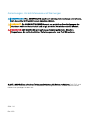 2
2
-
 3
3
-
 4
4
-
 5
5
-
 6
6
-
 7
7
-
 8
8
-
 9
9
-
 10
10
-
 11
11
-
 12
12
-
 13
13
-
 14
14
-
 15
15
-
 16
16
-
 17
17
-
 18
18
-
 19
19
-
 20
20
Dell Storage SCv360 Schnellstartanleitung
- Typ
- Schnellstartanleitung
Verwandte Artikel
-
Dell Storage SCv360 Bedienungsanleitung
-
Dell Storage SC460 Schnellstartanleitung
-
Dell Storage SC460 Bedienungsanleitung
-
Dell Storage SCv3000 Bedienungsanleitung
-
Dell SCv3020 Schnellstartanleitung
-
Dell Storage SCv3000 Bedienungsanleitung
-
Dell Storage SC420 Bedienungsanleitung
-
Dell Storage SCv320 Bedienungsanleitung
-
Dell Storage SC180 Schnellstartanleitung
-
Dell Storage SC180 Bedienungsanleitung